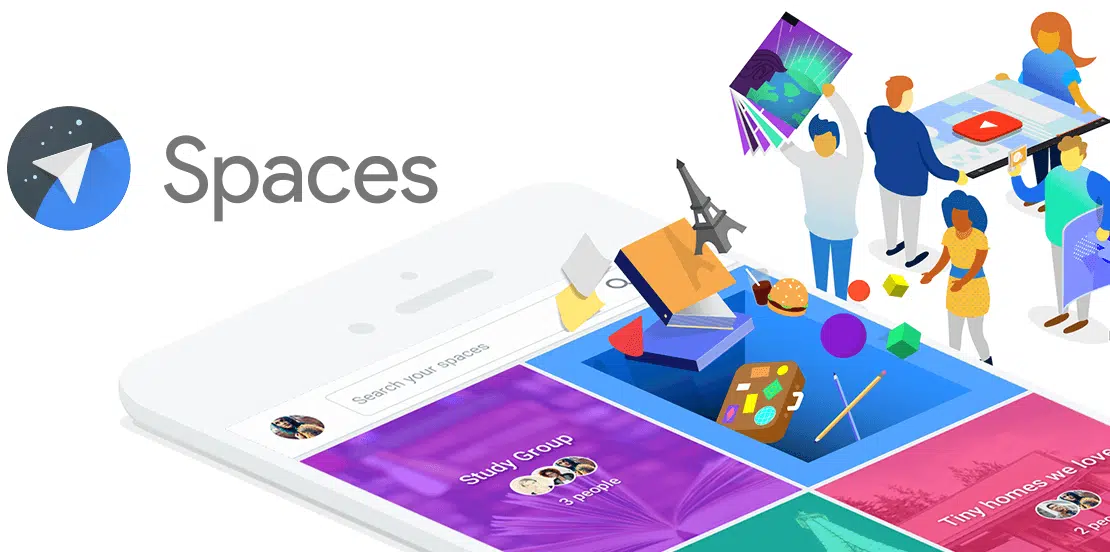La majorité des utilisateurs Windows passent à côté d’une fonctionnalité simple : en deux clics, il est possible de faire disparaître toutes les icônes du bureau. Pourtant, certains raccourcis persistent, même après un nettoyage minutieux. À cela s’ajoute une gestion parfois déroutante : les réglages de personnalisation ne s’alignent pas toujours d’un appareil à l’autre, compliquant la quête d’un espace de travail cohérent.
Pour ceux qui souhaitent aller plus loin, des outils spécialisés existent. Ils permettent de masquer certaines icônes, d’automatiser le rangement ou d’organiser l’affichage selon des règles précises. Si la configuration manuelle est rapide, ses limites se révèlent dès que l’on cherche à structurer un environnement de travail complexe.
Pourquoi trop d’icônes sur le bureau compliquent la vie sur Windows 11
Quand les icônes s’entassent sur le bureau Windows, l’espace de travail devient vite impraticable. Chercher la bonne application ou le fichier utile se transforme en parcours d’obstacles, avec à la clé une perte de temps et une baisse de concentration. On multiplie les raccourcis, espérant gagner en efficacité, mais on finit par perdre ses repères. Chaque action supplémentaire alourdit le quotidien.
Windows 11 met pourtant à disposition plusieurs outils pour organiser ou masquer les icônes du bureau. La plupart des utilisateurs, toutefois, ignorent ces astuces qui pourraient leur faciliter la vie. Un bureau saturé n’est pas qu’un souci d’ordre visuel : il sème la confusion, fatigue l’œil et complique la gestion des tâches. Les fenêtres surgissent, les notifications s’ajoutent et l’attention se disperse.
Plusieurs facteurs expliquent une désorganisation soudaine ou la disparition d’icônes :
- Un cache d’icônes qui ne fonctionne plus correctement peut masquer tous les raccourcis sans prévenir.
- La disposition automatique déplace et regroupe les icônes à chaque redémarrage, désorientant l’utilisateur.
- Certaines configurations de mise à l’échelle altèrent la taille ou la visibilité des icônes, rendant le bureau difficile à lire.
Pour retrouver de l’ordre, il suffit parfois d’un bureau allégé, où chaque élément a une vraie raison d’être. Les versions récentes de Windows facilitent la personnalisation, mais sans méthode, le désordre revient vite. Un bureau clair libère l’esprit et simplifie la prise en main au quotidien.
Faut-il vraiment tout cacher ? Avantages et limites d’un bureau épuré
Certains optent pour un bureau Windows totalement vierge, sans aucune icône. Leur objectif : créer un espace visuel apaisant. Ils misent sur un fond d’écran mis en valeur, sans distractions ni raccourcis inutiles. En masquant les éléments du bureau, l’interface gagne en clarté et favorise la réflexion.
La manipulation n’a rien de sorcier : un clic droit, le menu « Affichage », puis on décoche « Afficher les éléments du bureau ». Les fichiers et applications restent accessibles via l’explorateur de fichiers, même s’ils ne s’affichent plus sur le bureau. Cette approche séduit ceux qui privilégient la discipline et l’organisation méthodique.
Mais tout masquer n’est pas toujours la solution idéale. Certains raccourcis, logiciels spécialisés, dossiers provisoires, accès direct à OneDrive, méritent de rester à portée de main. Les utilisateurs qui gèrent plusieurs projets à la fois préfèrent souvent regrouper quelques icônes, pour retrouver rapidement leurs outils. La recherche via le menu Démarrer ou le panneau de configuration reste possible, mais moins intuitive pour certains usages.
En définitive, le choix dépend du contexte. Pour ceux qui accèdent rarement à leurs fichiers depuis le bureau, l’explorateur suffit. D’autres gagneront à conserver quelques éléments visibles, pour garder un espace de travail lisible sans perdre en efficacité.
Comment masquer les icônes du bureau en quelques clics sur Windows 11
Pour créer un espace de travail dégagé sur Windows 11, la méthode est directe. Cliquez avec le bouton droit sur une zone vide du bureau, ouvrez le menu « Affichage » et décochez « Afficher les éléments du bureau ». Les icônes disparaissent instantanément : les fichiers restent en place, invisibles mais toujours présents à leur emplacement d’origine.
On peut aller plus loin via les Paramètres système. Dans « Personnalisation », puis « Thèmes », cliquez sur « Paramètres des icônes du bureau ». Ce menu permet de choisir précisément quels éléments afficher : ordinateur, corbeille, dossier utilisateur, réseau. Un réglage utile pour adapter le bureau à un usage professionnel ou personnel.
Certains cas demandent un peu de vigilance. Un passage en mode tablette, une mise à jour de Windows ou l’action d’un logiciel tiers peuvent masquer des icônes sans avertir. La solution tient parfois à désactiver le mode tablette ou à réinitialiser le cache d’icônes avec l’Invite de commandes. Les habitués du clavier apprécieront le raccourci Windows + D, qui permet d’afficher ou masquer le bureau instantanément, sans utiliser la souris.
Pour faciliter la prise en main, voici les manipulations à connaître :
- Clic droit sur le bureau, puis Affichage, et décocher « Afficher les éléments du bureau »
- Réglage avancé : Paramètres → Personnalisation → Thèmes → Paramètres des icônes du bureau
- Astuce : Windows + D pour masquer ou afficher le bureau d’un simple geste
Des astuces bonus pour garder un bureau organisé au quotidien
Masquer les icônes permet de retrouver un bureau limpide, mais l’organisation ne s’arrête pas là. Pour gagner en efficacité, pensez à tirer parti de la barre des tâches. Épinglez-y les applications que vous utilisez le plus, navigateur, messagerie, gestionnaire de fichiers, pour y accéder facilement, sans fouiller dans le menu Démarrer ou l’arborescence Windows.
Le raccourci clavier Windows + E ouvre directement l’explorateur de fichiers, donnant un accès rapide au bureau via la section « accès rapide ». Les utilisateurs qui manipulent fréquemment des fichiers peuvent créer un raccourci du bureau, puis l’épingler à la barre des tâches : une astuce simple pour fluidifier la navigation, notamment sur un poste professionnel.
Certains fabricants, comme Lenovo, proposent leurs propres outils pour restaurer ou organiser les icônes du bureau en cas de disparition soudaine, suite à une mise à jour ou à un cache d’icônes défaillant. Supprimer ce cache peut d’ailleurs suffire à faire revenir les raccourcis disparus, une opération à garder en tête si le problème survient.
Pour ceux qui traitent de nombreux fichiers PDF, des applications telles qu’UPDF offrent la possibilité de modifier, organiser ou convertir ces documents sans surcharger le bureau de nouveaux raccourcis. Garder ce type d’outils en accès rapide préserve la lisibilité de l’espace de travail et évite la dispersion.
En maîtrisant ces réglages et astuces, chacun peut s’offrir un bureau Windows à la fois fonctionnel et apaisant. Un poste de travail qui inspire, plutôt que d’encombrer l’esprit.